MP4 Добавить аудиодорожку: быстрые и простые способы вставки звука в видео MP4
Сегодня вставка звука в видео стала обычным явлением. Некоторые хотят придать видео индивидуальность, добавив запись голоса или закадровый текст. С другой стороны, некоторые люди хотят добавить к видео специальные звуковые эффекты, прежде чем делиться ими. Независимо от вашей цели добавления звука к видео, теперь эта задача более доступна для всех.
Кроме того, вам не нужно беспокоиться о формате, потому что вы можете добавить звук практически в любой видеоформат, который вам нравится, например MP4. В этом посте мы обсудим четыре метода на как добавить звук в файл MP4 на Windows, Mac и веб-платформах. Продолжайте читать, чтобы узнать больше и выбрать лучший вариант для вас.
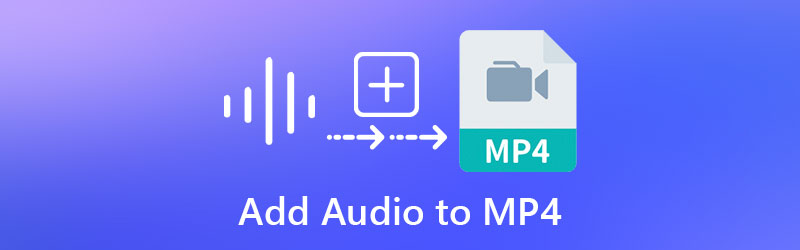
- Часть 1. Как добавить аудио в MP4 на Windows и Mac
- Часть 2. Как добавить аудио в MP4 в Интернете
- Часть 3. Часто задаваемые вопросы о добавлении аудио в MP4
Часть 1. Как добавить аудио в MP4 на Windows и Mac
1. Видеоконвертер Vidmore
Один из простых и эффективных способов, рекомендуемых каждому пользователю для добавления звука в MP4, - это Видео конвертер Vidmore. Программа в основном используется как конвертер с обширной поддержкой как аудио, так и видео форматов, включая MP4. Более того, он имеет простой и понятный пользовательский интерфейс. Кроме того, процесс добавления звука в MP4 или любое видео выполняется быстро. Не менее важно, что вы можете редактировать аудио, разделяя, вырезая, обрезая и объединяя аудио. Ниже мы расскажем, как добавить звук в файл MP4.
Шаг 1. Установите Vidmore Video Converter.
Прежде всего, загрузите программу на свой компьютер, нажав кнопку «Бесплатная загрузка», соответствующую операционной системе вашего компьютера. Установите Vidmore Video Converter, следуя указаниям мастера установки, а затем запустите приложение, чтобы начать его использовать.
Шаг 2. Импортируйте MP4 в программу.
После запуска программы вы увидите основной интерфейс, в котором отображается кнопка загрузки. Нажать на Плюс кнопку подписи, чтобы загрузить файл MP4, который вы хотите отредактировать. Или перетащите файл, чтобы импортировать выбранное видео.
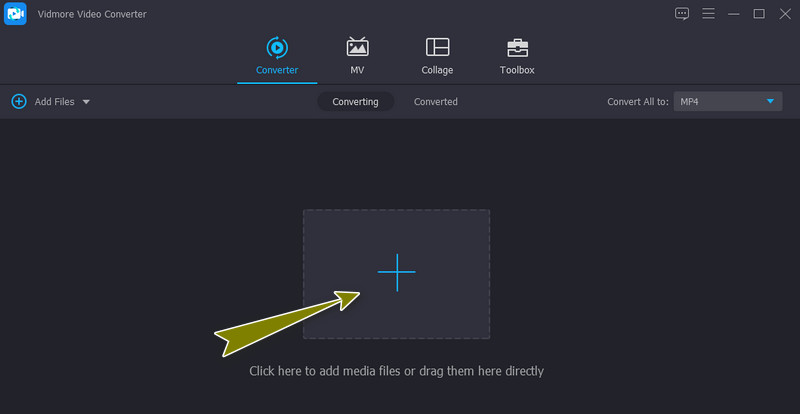
Шаг 3. Добавьте звуковую дорожку в MP4.
Как только MP4 загружен, он покажет миниатюру, прикрепленную к мультимедийной информации видео. Теперь щелкните раскрывающееся меню аудиодорожки и выберите Добавить аудиодорожку возможность загрузки аудиофайла, который вы добавляете к видео. Вы можете отредактировать звук перед добавлением звука или просто пропустить этот шаг.
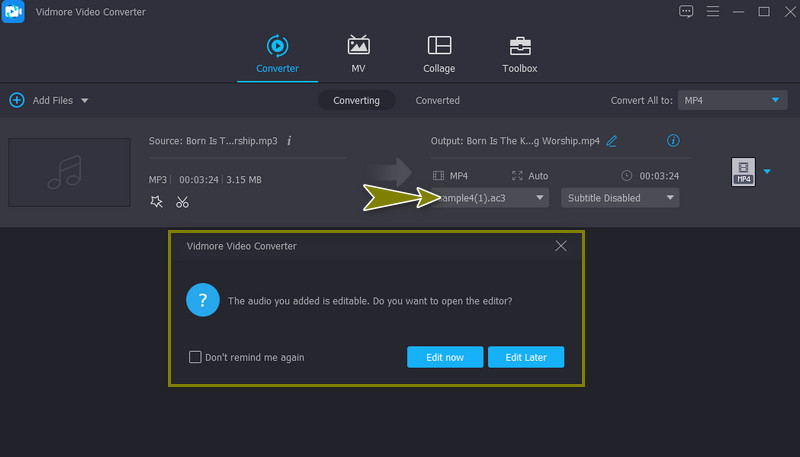
Шаг 4. Экспорт видео MP4.
Вы можете выбрать другой формат для окончательной версии видео, перейдя в Профиль меню. От видео вкладка, на левой панели доступны форматы. Наконец, нажмите кнопку Конвертировать все кнопку, чтобы получить окончательную версию видео.
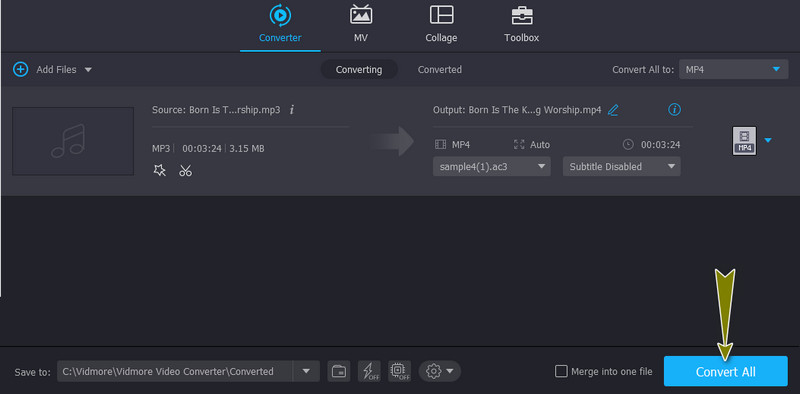
Плюсы
- Добавьте к видео звуковую дорожку и субтитры.
- Отрегулируйте громкость, яркость, контраст и т. Д.
Минусы
- Не совсем бесплатная программа.
2. Ручной тормоз
HandBrake - это, без сомнения, мощная программа, которая позволяет удобно добавлять аудио в файлы MP4. Эта программа обеспечивает отличную поддержку различных форматов, включая файлы MP4. Кроме того, для вашего удобства инструмент предлагает одиночные и пакетные операции обработки. Единственный главный недостаток этого средства в том, что он не подходит новичкам. Выполните следующие простые шаги, чтобы добавить звуковую дорожку в MP4 в HandBrake.
Шаг 1. Скачайте установщик программы с официального сайта и установите его. Запустите инструмент и нажмите кнопку «Открыть исходный код», чтобы загрузить целевое видео в формате MP4.
Шаг 2. Перейти к Аудио вкладку и нажмите на Треки кнопка. Из выделенного выберите Добавить новую дорожку. После добавления другого звука вы можете проверить и настроить кодек, битрейт, стерео и т. Д. В соответствии с желаемым аудиовыходом.
Шаг 3. Наконец, нажмите кнопку Начать кодирование кнопку, чтобы начать и подтвердить операцию.
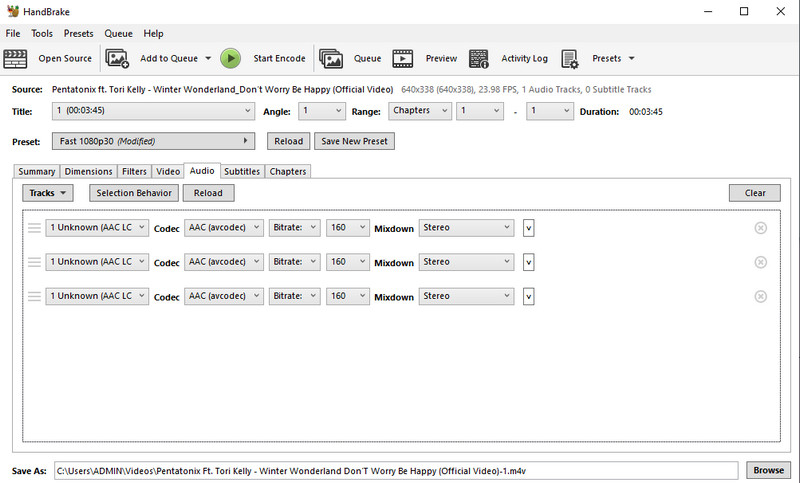
Плюсы
- Поддерживает множество видеоформатов.
- Может копировать медиафайлы с DVD.
Минусы
- Высокая кривая обучения.
Часть 2. Как добавить аудио в MP4 в Интернете
1. VEED
Предполагая, что вы ищете инструмент, чтобы научиться добавлять аудио в видео MP4 онлайн, VEED - это подходящее приложение. Будь то запись голоса, звуковые эффекты или другая музыкальная композиция. Инструмент делает свою работу качественно. Вдобавок ко всему, он оснащен функцией Clean Audio, которая обеспечивает четкую запись звука и устраняет любые фоновые помехи. Просто следуйте инструкциям по пошаговой процедуре добавления звука в MP4 с помощью VEED.
Шаг 1. Откройте свой любимый веб-браузер и посетите официальную страницу VEED. Затем щелкните значок Выбрать видео чтобы загрузить целевой видеофайл MP4.
Шаг 2. Вы можете добавить файл с локального диска, записать новый из Dropbox или вставить ссылку с сайта обмена видео. Выберите метод загрузки и импортируйте видео MP4.
Шаг 3. Теперь нажмите на Загрузить в левом меню и выберите Загрузить аудио из вариантов. Найдите и импортируйте его в онлайн-программу. Затем вы должны увидеть его добавление на шкалу времени.
Шаг 4. Перед объединением звука с видео вы можете изменить скорость, продолжительность и длину звука по своему вкусу. Наконец, экспортируйте видео.
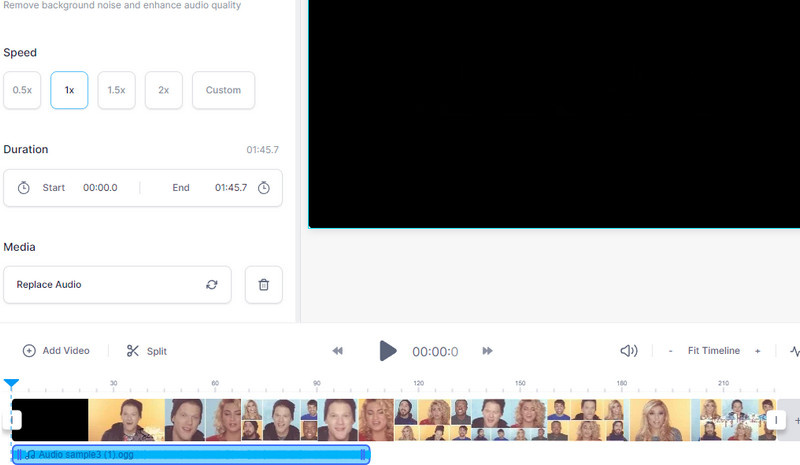
2. Clideo
Еще один метод, которым мы займемся, - это Clideo. Есть несколько вариантов импорта аудио в эту программу. Это включает в себя импорт аудио из облачного хранилища и с локального диска. Кроме того, вы можете организовать аудиопоследовательность при вводе нескольких аудиодорожек в видео. Самое приятное то, что вы можете выполнять все эти операции, даже если вы просто используете смартфон. Это означает, что вы можете использовать свой iPhone или телефон Android, чтобы добавить саундтрек к видео. С другой стороны, вот как добавить звук в MP4 с помощью Clideo.
Шаг 1. Запустите Clideo в любом браузере, доступном на вашем компьютере, и найдите Добавить музыку в видео вариант.
Шаг 2. Щелкните значок Выбрать файл кнопку, чтобы загрузить видео MP4, которое вы хотите отредактировать. Затем должен появиться видеоредактор.
Шаг 3. Вы можете добавить громкость трека или видео в зависимости от требований видео.
Шаг 4. Теперь выберите формат видео для вывода и нажмите Экспорт кнопку, чтобы объединить звук с MP4.
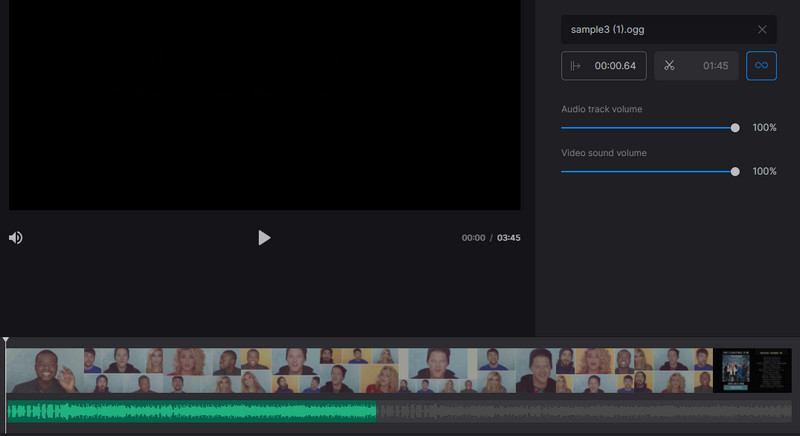
Часть 3. Часто задаваемые вопросы о добавлении аудио в MP4
Как FFmpeg может добавлять аудио в видео MP4?
Инструмент работает с использованием CMD для работы с приложением. Затем найдите команду для добавления звука в видео MP4. Например, вы можете использовать эту команду: ffmpeg -i video.mp4 -i audio.wav -c: v copy output.mkv. Нажмите Enter после ввода этой команды, чтобы обработать файл.
Как добавить аудио в MP4 без перекодирования?
Если вы хотите добавить аудио в MP4 напрямую или без перекодирования, FFmpeg также может помочь вам в этом. Тем не менее, если у вас нет хороших знаний о командах и кодах, вам следует придерживаться приложений с графическим интерфейсом.
Как добавить фоновую музыку в MP4 на iPhone?
Вы можете напрямую добавлять фоновую музыку в MP4 на iPhone с помощью мобильных приложений. Взять, к примеру, Clideo. Эта онлайн-программа поможет вам добавить любой звук в ваше видео MP4, используя только ваш смартфон.
Вывод
В этой статье в основном рассказывается о различных методах как добавить звук в MP4 в Windows 10, Mac и Интернет. Предположим, вы ищете простой и удобный способ реализовать этот процесс. В этом случае вам следует использовать Vidmore Video Converter. Онлайн-программы также позволяют удобно добавлять аудио к видео, поскольку вам не нужно устанавливать какую-либо программу.


